
Netflix هي خدمة بث غنية بالميزات لتقديم مقاطع فيديو مرخصة. إنها واحدة من أكثرها استخدامًا خدمات بث OTT القائمة على الاشتراك عالميا. إلى جانب توفير الأفلام والبرامج التلفزيونية ، يحتوي Netflix أيضًا على محتوى أصلي باسم Netflix Originals. ولهذا السبب ، فإن Netflix هو الخيار الأفضل لملايين هواة الترفيه. يحتوي على واجهة صديقة للأسرة ويمكنك إنشاء ما يصل إلى خمسة ملفات تعريف. يحتوي Netflix على دعم مدمج ، وبالتالي يمكنك تسجيله على الشاشة الكبيرة. حاليًا ، يمكن الوصول إلى Netflix من أكثر من 190 دولة وتختلف محتوياتها بناءً على الموقع. لإلغاء حظر القيود الجغرافية على مستوى التطبيق وعلى مستوى المحتوى ، يمكنك الاستفادة من خدمة VPN. سواء كنت في مكان يتم فيه حظر Netflix جغرافيًا أو تريد إرسال Netflix إلى Chromecast ، فإن هذا القسم يستحق الوقت الذي تقضيه. تعرف على كيفية مشاهدة Netflix باستخدام VPN على Chromecast.
كيف تشاهد Netflix باستخدام VPN على Chromecast؟
من الممكن إرسال Netflix إلى Chromecast TV بدعم VPN. اتبع الخطوات الواردة أدناه لتوضيح أفضل.
المتطلبات الأولية الواجب إجراؤها على Chromecast:
(1). قم بتوصيل ملف Chromecast في أي منفذ HDMI من جهاز التلفزيون الخاص بك. تأكد من تذكر رقم المنفذ.
(2). الآن ، قم بتوصيل Chromecast كابل الطاقة في مقبس الطاقة على الجدار.
(3). قم بتكوين جهاز التلفزيون الخاص بك لإدخال HDMI مناسب.
(4). قم بتوصيل Chromecast بشبكة WiFi.
خطوات لمشاهدة Netflix باستخدام VPN على Chromecast
إذا كنت ترغب في مشاهدة Netflix باستخدام VPN على Chromecast ، فيمكنك تشغيله من هاتف ذكي أو كمبيوتر شخصي.
Note: احتفظ بجهاز الإرسال الخاص بك متصلاً بنفس شبكة WiFi مثل جهاز Chromecast الخاص بك.
باستخدام تطبيق Netflix
سيسمح لك الإجراء الموضح أدناه Chromecast Netflix بدعم VPN من أجهزة Android أو iOS.
Note: نفترض أن لديك تطبيق VPN متوافق مع Netflix مثبتًا على هاتفك الذكي.
(1). أولا ، يجب عليك افتح تطبيق VPN التي قمت بتثبيتها على هاتفك الذكي.
Note: تأكد من تسجيل الدخول إلى خدمة VPN بحساب.
(2). قم بتوصيل جهازك بأقرب خادم على VPN.
(3). حاليا، قم بتشغيل Netflix التطبيق على هاتفك الذكي.
(4). اضغط على أي فيديو للعب على هاتفك.
(5). الآن ، انقر فوق يقذف أيقونة.
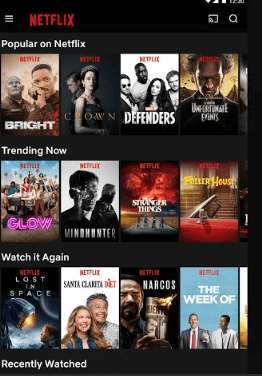 انقر فوق أيقونة Cast
انقر فوق أيقونة Cast(6). في علامة تبويب الإرسال المنبثقة ، اختر ملف اسم Chromecast.
(7). عند الاتصال بنجاح ، سيبدأ Netflix بالبث على التلفزيون المتصل بـ Chromecast. يمكنك التحكم في التشغيل باستخدام هاتفك الذكي.
استخدام موقع Netflix على Chrome
إذا كان لديك أحدث إصدار من متصفح Chrome قيد التشغيل Windows أو جهاز كمبيوتر Mac ، ثم يمكنك إرسال Netflix إلى التلفزيون.
Note: من المفترض أنك قمت بتثبيت VPN على كمبيوتر سطح المكتب الخاص بك.
(1). انقر فوق خدمة VPN على جهاز الكمبيوتر الخاص بك لتشغيلها.
(2). قم بالضغط على ملف الاتصال زر للسماح لشبكة VPN بالاتصال التلقائي بالخادم.
(3). الآن ، ابدأ متصفح كروم وزيارة http://www.netflix.com.
(4). مرر إلى أعلى اليسار للاختيار تسجيل الدخول زر.
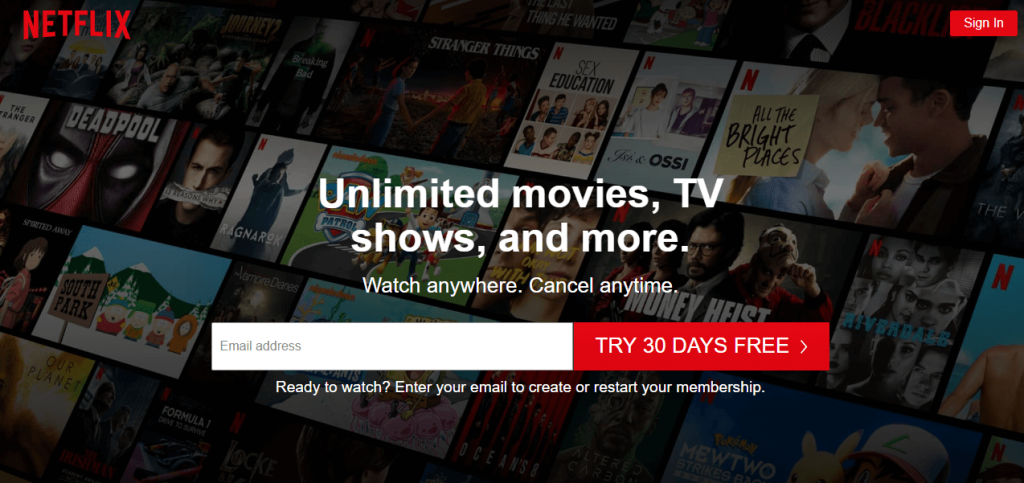 انقر فوق زر تسجيل الدخول
انقر فوق زر تسجيل الدخول(5). دخول تفاصيل تسجيل الدخول لتسجيل الدخول إلى حساب Netflix الخاص بك.
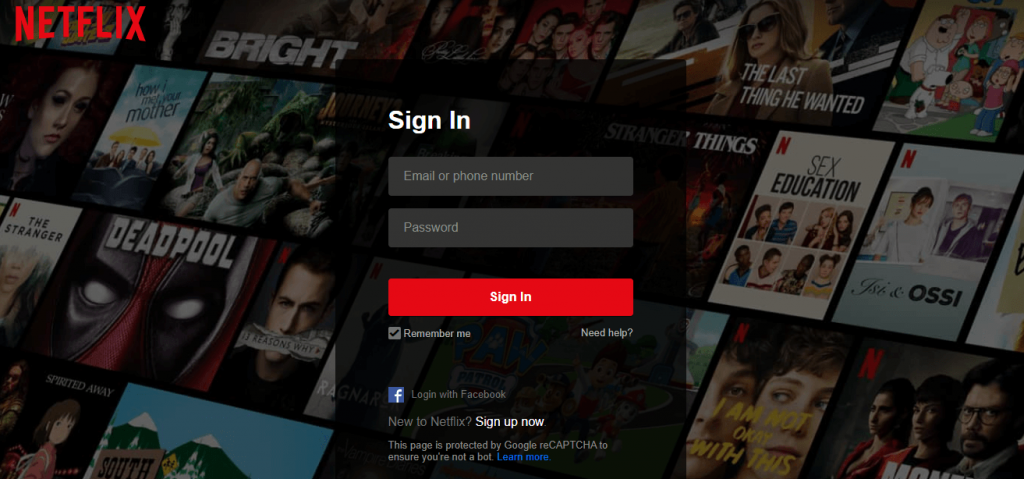 قم بتسجيل الدخول إلى حساب Netflix
قم بتسجيل الدخول إلى حساب Netflix(6). اضغط على قائمة طعام (ثلاث نقاط عمودية) للاختيار يقذف اختيار.
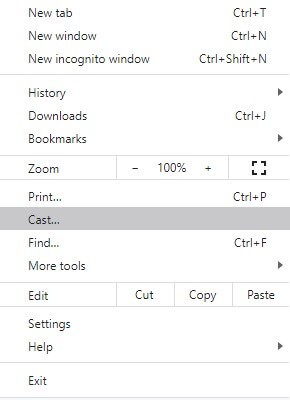 اختر خيار الإرسال
اختر خيار الإرسال(7). في النافذة المنبثقة لعلامة تبويب الإرسال ، اختر ملف اسم جهاز Chromecast.
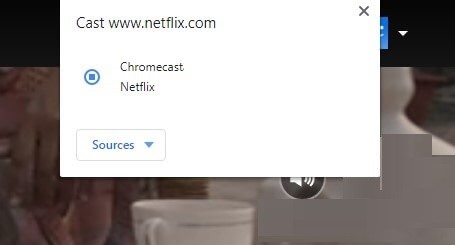 انقر فوق اسم جهاز Chromecast
انقر فوق اسم جهاز Chromecast(8). ضمن القائمة المنسدلة “المصادر” ، حدد علامة تبويب الإرسال.
(9). الآن ، سيتم عرض شاشة Netflix على Chromecast TV ويمكنك التحكم في تشغيلها من جهاز الكمبيوتر.
قائمة شبكات VPN لإلغاء حظر Netflix للبث على Chromecast
إذا لم تكن متأكدًا من الحصول على شبكة افتراضية خاصة تزيل حظر Netflix ، فيمكنك استخدام أي منها على جهازك.
رأينا
هذه هي أبسط طريقة لتشغيل Chromecast Netflix باستخدام VPN. تتوفر خدمة Netflix في أجزاء مختلفة من العالم وهي أيضًا مقيدة جغرافيًا في بعض البلدان. في مثل هذه الحالة ، يمكنك الاستفادة من VPN إلى Netflix ومحتوياته بغض النظر عن المنطقة عن طريق نقلها إلى التلفزيون.
هل قدمت هذه المقالة المعلومات الضرورية التي بحثت عنها؟ إسقاط آرائك وآرائك كتعليقات. اتبعنا Facebook و Twitter لتحديثات المادة بالمعلومات.
